DPC Watchdog დარღვევის შეცდომა? აი როგორ გამოვასწორო!!
Miscellanea / / November 28, 2021
DPC Watchdog Violation არის სიკვდილის ლურჯი ეკრანის (BSOD) შეცდომა, რომელიც ძალიან ხშირია Windows 10-ის მომხმარებლებში. DPC ნიშნავს Deferred Procedure Call-ს და თუ მოხდა DPC Watchdog-ის დარღვევა, ეს ნიშნავს დამკვირვებელს აღმოაჩენს DPC-ს, რომელიც ძალიან დიდხანს მუშაობს და, შესაბამისად, აჩერებს პროცესს თქვენი ან თქვენი მონაცემების დაზიანების თავიდან ასაცილებლად სისტემა. შეცდომა ჩნდება შეუთავსებელი დრაივერების გამო და მიუხედავად იმისა, რომ Microsoft-მა გამოუშვა განახლებები პრობლემების მოსაგვარებლად, მაშინაც კი, რამდენიმე მომხმარებელი მაინც აწყდება პრობლემას.
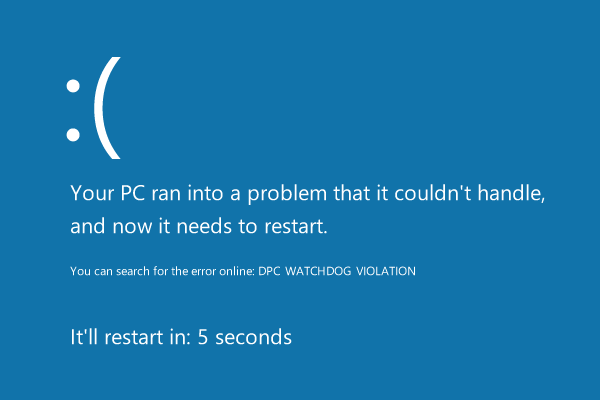
ახლა Windows 10-ზე ბევრი დრაივერია და შეუძლებელი იქნება ყველა სხვა დრაივერის შემოწმება, ამიტომ ბევრი მომხმარებელი გირჩევთ Windows 10-ის სუფთა ინსტალაციას. მაგრამ ეს უკანასკნელი საშუალება უნდა იყოს მომხმარებლებისთვის, რადგან პრობლემის გადაჭრის მრავალი სხვა გზა არსებობს. ასე რომ, დროის დაკარგვის გარეშე ვნახოთ, როგორ გამოვასწოროთ DPC Watchdog Violation Error Windows 10-ში ქვემოთ ჩამოთვლილი პრობლემების მოგვარების სახელმძღვანელოს დახმარებით.
შინაარსი
- Windows 10-ში DPC Watchdog-ის დარღვევის შეცდომის გამოსწორება
- მეთოდი 1: დარწმუნდით, რომ Windows განახლებულია
- მეთოდი 2: განაახლეთ IDE ATA/ATAPI კონტროლერის დრაივერები
- მეთოდი 3: გამორთეთ სწრაფი გაშვება
- მეთოდი 4: გაუშვით SFC და CHKDSK
- მეთოდი 5: გაუშვით Driver Verifier
- მეთოდი 6: სცადეთ სისტემის აღდგენა
- მეთოდი 7: დისპლეის დრაივერების დეინსტალაცია
- მეთოდი 8: შეკეთება დააინსტალირეთ Windows 10
Windows 10-ში DPC Watchdog-ის დარღვევის შეცდომის გამოსწორება
დარწმუნდით, რომ შექმენით აღდგენის წერტილი მხოლოდ იმ შემთხვევაში, თუ რამე არასწორია.
მეთოდი 1: დარწმუნდით, რომ Windows განახლებულია
1. დაჭერა Windows Key + მე გავხსენი Settings და შემდეგ დააწკაპუნეთ განახლება და უსაფრთხოება.

2. მარცხენა მხრიდან, მენიუ დააწკაპუნეთ Ვინდოუსის განახლება.
3. ახლა დააჭირეთ ღილაკს ”Შეამოწმოთ განახლებები” ღილაკი ნებისმიერი ხელმისაწვდომი განახლების შესამოწმებლად.

4. თუ რაიმე განახლება ელოდება, შემდეგ დააწკაპუნეთ ჩამოტვირთეთ და დააინსტალირეთ განახლებები.

5. განახლებების ჩამოტვირთვის შემდეგ დააინსტალირეთ ისინი და თქვენი Windows განახლდება.
მეთოდი 2: განაახლეთ IDE ATA/ATAPI კონტროლერის დრაივერები
1. დააჭირეთ Windows Key + R და შემდეგ ჩაწერეთ devmgmt.msc და დააჭირეთ Enter-ს, რათა გახსნათ მოწყობილობის მენეჯერი.

2. გაფართოება IDE ATA/ATAPI კონტროლერები შემდეგ დააწკაპუნეთ თქვენს მოწყობილობაზე მარჯვენა ღილაკით და აირჩიეთ დრაივერის განახლება.

3. აირჩიეთ დაათვალიერე ჩემი კომპიუტერი დრაივერის პროგრამული უზრუნველყოფისთვის.

4. შემდეგ ეკრანზე დააწკაპუნეთ "ნება მომეცით ავირჩიო ჩემს კომპიუტერზე არსებული დრაივერების სიიდან”.

5. აირჩიეთ სტანდარტული SATA AHCI კონტროლერი სიიდან და დააწკაპუნეთ შემდეგი.

6. დაელოდეთ ინსტალაციის დასრულებას და შემდეგ გადატვირთეთ კომპიუტერი.
სისტემის გადატვირთვის შემდეგ ნახეთ, შეგიძლიათ თუ არა Windows 10-ში DPC Watchdog-ის დარღვევის შეცდომის გამოსწორებათუ არა, მაშინ გააგრძელეთ.
მეთოდი 3: გამორთეთ სწრაფი გაშვება
1. დააჭირეთ Windows Key + R, შემდეგ ჩაწერეთ Control და დააჭირეთ Enter გასახსნელად Მართვის პანელი.

2. Დააკლიკეთ აპარატურა და ხმა შემდეგ დააწკაპუნეთ დენის ოფციები.

3. შემდეგ, მარცხენა ფანჯრის ფანჯრიდან აირჩიეთ “აირჩიეთ, რას აკეთებენ დენის ღილაკები.“

4. ახლა დააწკაპუნეთ “შეცვალეთ პარამეტრები, რომლებიც ამჟამად მიუწვდომელია.“

5. მოხსენით მონიშვნა "ჩართეთ სწრაფი გაშვება”და დააჭირეთ ცვლილებების შენახვას.

6. გადატვირთეთ კომპიუტერი და ნახეთ, შეძლებთ თუ არა Windows 10-ში DPC Watchdog-ის დარღვევის შეცდომის გამოსწორება.
მეთოდი 4: გაუშვით SFC და CHKDSK
1. გახსენით ბრძანების ხაზი. მომხმარებელს შეუძლია შეასრულოს ეს ნაბიჯი ძიებით "cmd" და შემდეგ დააჭირეთ Enter.

2. ახლა ჩაწერეთ შემდეგი cmd-ში და დააჭირეთ Enter:
Sfc / scannow. sfc /scannow /offbootdir=c:\ /offwindir=c:\windows

3. დაელოდეთ ზემოაღნიშნული პროცესის დასრულებას და დასრულების შემდეგ გადატვირთეთ კომპიუტერი.
4. შემდეგი, გაიქეცი CHKDSK ფაილური სისტემის შეცდომების გამოსასწორებლად.
5. დაასრულეთ ზემოაღნიშნული პროცესი და ხელახლა გადატვირთეთ კომპიუტერი ცვლილებების შესანახად.
მეთოდი 5: გაუშვით Driver Verifier
ეს მეთოდი გამოსადეგია მხოლოდ იმ შემთხვევაში, თუ თქვენ შეგიძლიათ შეხვიდეთ თქვენს Windows-ში, როგორც წესი, არა უსაფრთხო რეჟიმში. შემდეგი, დარწმუნდით შექმენით სისტემის აღდგენის წერტილი.

გაიქეცი დრაივერის შემმოწმებელი წესით Windows 10-ში DPC Watchdog-ის დარღვევის შეცდომის გამოსწორება. ეს აღმოფხვრის მძღოლის ნებისმიერ კონფლიქტურ საკითხს, რის გამოც ეს შეცდომა შეიძლება მოხდეს.
მეთოდი 6: სცადეთ სისტემის აღდგენა
1. დააჭირეთ Windows Key + R და ჩაწერეთ"sysdm.cpl” შემდეგ დააჭირეთ enter.

2. აირჩიეთ სისტემის დაცვა ჩანართი და აირჩიეთ Სისტემის აღდგენა.

3. დააწკაპუნეთ შემდეგი და აირჩიეთ სასურველი სისტემის აღდგენის წერტილი.

4. მიჰყევით ეკრანზე არსებულ ინსტრუქციას სისტემის აღდგენის დასასრულებლად.
5. გადატვირთვის შემდეგ, შეიძლება შეგეძლოთ Windows 10-ში DPC Watchdog-ის დარღვევის შეცდომის გამოსწორება.
მეთოდი 7: დისპლეის დრაივერების დეინსტალაცია
1. დააწკაპუნეთ მარჯვენა ღილაკით თქვენს NVIDIA გრაფიკულ ბარათზე მოწყობილობის მენეჯერის ქვეშ და აირჩიეთ დეინსტალაცია.

2. თუ დადასტურებას ითხოვენ, აირჩიეთ დიახ.
3. ტიპი Მართვის პანელი საძიებო ზოლში და დააჭირეთ Enter

4. საკონტროლო პანელიდან დააწკაპუნეთ პროგრამის დეინსტალაცია.

5. შემდეგი, Nvidia-სთან დაკავშირებული ყველაფრის დეინსტალაცია.

6. გადატვირთეთ სისტემა ცვლილებების შესანახად და ისევ ჩამოტვირთეთ კონფიგურაცია მწარმოებლის ვებსაიტიდან.
5. როგორც კი დარწმუნდებით, რომ ყველაფერი ამოიღეთ, ისევ სცადეთ დრაივერების დაყენება. დაყენება უნდა მუშაობდეს უპრობლემოდ.
მეთოდი 8: შეკეთება დააინსტალირეთ Windows 10
ეს მეთოდი უკანასკნელი საშუალებაა, რადგან თუ არაფერი გამოვიდა, მაშინ ეს მეთოდი აუცილებლად გამოასწორებს თქვენს კომპიუტერთან არსებულ ყველა პრობლემას. შეკეთება დააინსტალირეთ ადგილზე განახლების გამოყენებით სისტემის პრობლემების გამოსასწორებლად სისტემაში არსებული მომხმარებლის მონაცემების წაშლის გარეშე. ამიტომ მიჰყევით ამ სტატიას სანახავად როგორ გამოვასწოროთ Windows 10-ის ინსტალაცია მარტივად.
Შენთვის რეკომენდირებული:
- Windows-ის გამოსწორება ვერ პოულობს ან ვერ იწყებს კამერას
- შეასწორეთ WHEA_UNCORRECTABLE_ERROR Windows 10-ზე
- როგორ დავაფიქსიროთ ეკრანის რეზოლუციის ცვლილებები თავისთავად
- შეასწორეთ Windows 0-ზე დაყენება შეუძლებელია
ეს არის ის, რაც თქვენ წარმატებით გაქვთ Windows 10-ში DPC Watchdog-ის დარღვევის შეცდომის გამოსწორება მაგრამ თუ ჯერ კიდევ გაქვთ რაიმე შეკითხვა ამ პოსტთან დაკავშირებით, მოგერიდებათ ჰკითხოთ მათ კომენტარების განყოფილებაში.



